热门标签
热门文章
- 1PyQt设置右下角弹窗(转)_pyqt 写一个右下角
- 2docker-compose.yml 语法说明_docker-compose working_dir 无效
- 3SQL查询一(复习)_查询英语成绩信息(不显示重复值):数据库
- 4vue项目关闭eslint方法_hbuilder x eslint-vue怎么关闭
- 5HTML生日快乐代码 (粉色主题)(HTML5+CSS3+JS)520表白代码/七夕情人节网页/告白/求婚/生日快乐_生日快乐的链接代码
- 6腾讯TRTC产品初体验(web)_腾讯云trtc 实时音视频个绍以及web本地搭建操作步骤
- 7前端面试题72+_是一种网络页面设计布局,页面的设计与开发应当根据用户行为以及设备环境
- 8五、Docker Compose下载安装及使用教程_docker-compose下载
- 9新手上路之云服务器ESC centos系统配置jdk+tomcat+mysql_esc服务器安装tomcat java1.8
- 10django,postman工具的常见问题4.0_postman4.0
当前位置: article > 正文
VUE+Element-ui搭一个后台管理系统框架_@open="handleopen
作者:小小林熬夜学编程 | 2024-02-16 19:20:48
赞
踩
@open="handleopen
拟实现整体布局
确定一下我们后台框架的整体布局,就来个基础经典的

再看下实现之后的效果:

接下来一步一步走:
1、webstorm新建项目

接下来就等系统创建好后直接npm run serve,我们得到了一个默认的vue项目

2、在项目中引入Element-UI
参考官方说明:

我们进行npm安装

安装完毕之后,我们在main.js中进行引入:
参考官方说明:

整体引入:

3、利用el-container设置页面布局
参考官方说明:

考虑到我们的页面布局是由三个部分组成的,所以我们新建一个文件夹mainframe专门存放基础布局的vue页面

思路:layout.vue设置布局,为方便后期维护,提取TopMenu.vue和Left.vue两个组件,并分别引入。最后App.vue指向layout.vue
各页面代码:
layout.vue
- <template>
- <el-container>
- <el-header>
- <TopMenu></TopMenu>
- </el-header>
- <el-container>
- <el-aside width="200px">
- <LeftMenu></LeftMenu>
- </el-aside>
- <el-main>
- <div style="border:1px solid red;">这里是主界面</div>
- </el-main>
- </el-container>
- </el-container>
- </template>
-
- <script>
-
- import LeftMenu from "@/components/mainframe/LeftMenu";
- import TopMenu from "@/components/mainframe/TopMenu";
-
- export default {
- name: "TEMPLATE",
- components: {
- LeftMenu,
- TopMenu
- }
- }
- </script>
-
- <style scoped>
-
- </style>
TopMenu.vue
- <template>
- <div style="border:1px solid red;">
- 这里是上
- </div>
- </template>
-
- <script>
- export default {
- name: "TEMPLATE"
- }
- </script>
-
- <style scoped>
-
- </style>
LeftMenu.vue
- <template>
- <div style="border:1px solid red;">
- 这里是左
- </div>
- </template>
-
- <script>
- export default {
- name: "TEMPLATE"
- }
- </script>
-
- <style scoped>
-
- </style>
App.vue
- <template>
- <div id="app">
- <layout></layout>
- </div>
- </template>
-
- <script>
- import layout from "@/components/mainframe/layout";
-
- export default {
- name: 'App',
- components: {
- layout
- }
- }
- </script>
-
- <style>
- #app {
- font-family: Avenir, Helvetica, Arial, sans-serif;
- -webkit-font-smoothing: antialiased;
- -moz-osx-font-smoothing: grayscale;
- text-align: center;
- color: #2c3e50;
- margin-top: 60px;
- }
- </style>
注:为了方便看布局效果,我都设置了border
运行之后效果是这样的:哇哦,丑的好特别啊

4、利用el-menu设置顶栏和侧栏菜单样式
参考官方说明:

layout.vue
- <template>
- <el-container style="height:100%;width:100%;position:fixed;">
- <el-header style="padding:0;">
- <TopMenu></TopMenu>
- </el-header>
- <el-container style="height:calc(100% - 60px)">
- <el-aside style="background: rgb(84, 92, 100);" width="200px">
- <LeftMenu></LeftMenu>
- </el-aside>
- <el-main>
- <div style="border:1px solid red;">这里是主界面</div>
- </el-main>
- </el-container>
- </el-container>
- </template>
-
- <script>
-
- import LeftMenu from "@/components/mainframe/LeftMenu";
- import TopMenu from "@/components/mainframe/TopMenu";
-
- export default {
- name: "TEMPLATE",
- components: {
- LeftMenu,
- TopMenu
- }
- }
- </script>
-
- <style scoped>
-
- </style>
TopMenu.vue:
- <template>
- <div style="display:flex;flex-direction: row;justify-content: space-between;background:rgb(84, 92, 100);">
- <div style="height:60px;font-size: 18px;font-weight: bolder;color: gold;line-height: 60px;padding-left: 24px; ">
- {{systemName}}
- </div>
- <div>
- <el-menu default-active=""
- background-color="#545c64"
- class="el-menu-demo"
- mode="horizontal"
- text-color="#ffffff">
- <el-menu-item @click="toScreen">
- <i class="el-icon-s-platform"></i>大屏展示
- </el-menu-item>
- <el-menu-item>
- <el-dropdown trigger="click">
- <div style="height:100%;">
- <i class="el-icon-user"></i>
- <span style="color:#fff">超级管理员</span>
- <i class="el-icon-caret-bottom" />
- </div>
- <el-dropdown-menu>
- <el-dropdown-item @click.native="resetPass">
- <span style="display:block;">修改密码</span>
- </el-dropdown-item>
- <el-dropdown-item @click.native="logout">
- <span style="display:block;">退出系统</span>
- </el-dropdown-item>
- </el-dropdown-menu>
- </el-dropdown>
- </el-menu-item>
- </el-menu>
- </div>
- </div>
- </template>
-
- <script>
- export default {
- name: "TopMenu",
- data() {
- return {
- systemName: '我的后台管理系统',
- }
- },
- methods: {
- }
- }
- </script>
-
- <style scoped>
- </style>
LeftMenu.vue:
- <template>
- <div>
- <el-menu
- @close="handleClose"
- @open="handleOpen"
- active-text-color="#ffd04b"
- background-color="#545c64"
- class="el-menu-vertical-demo"
- text-color="#FBFBFB"
- width="200px"
- >
- <el-submenu index="1">
- <template slot="title">
- <i class="el-icon-user"></i>
- <span>员工管理</span>
- </template>
- <el-menu-item index="1-1"><i class="el-icon-user-solid"></i>员工管理</el-menu-item>
- <el-menu-item index="1-2"><i class="el-icon-s-management"></i>部门管理</el-menu-item>
- </el-submenu>
- <el-submenu index="2">
- <template slot="title">
- <i class="el-icon-setting"></i>
- <span>系统管理</span>
- </template>
- <el-menu-item index="2-1"><i class="el-icon-s-custom"></i>角色管理</el-menu-item>
- <el-menu-item index="2-2"><i class="el-icon-menu"></i>菜单管理</el-menu-item>
- <el-menu-item index="2-3"><i class="el-icon-s-check"></i>用户管理</el-menu-item>
- <el-menu-item index="2-4"><i class="el-icon-s-claim"></i>权限管理</el-menu-item>
- </el-submenu>
- </el-menu>
- </div>
- </template>
-
- <script>
- export default {
- name: "TEMPLATE",
- data() {
- return {
-
- }
- },
- methods: {
- handleOpen(key, keyPath) {
- console.log(key, keyPath);
- },
- handleClose(key, keyPath) {
- console.log(key, keyPath);
- }
- }
- }
- </script>
-
- <style scoped>
- /deep/ .el-submenu__title {
- width: 200px;
- }
-
- /deep/ .el-menu-item-group__title {
- width: 200px;
- }
- </style>
此时的效果如下:

5、设置路由
以前我们要实现路由跳转基本思路都是在click事件中用
this.$router.push({ path: "/screen" });实现跳转。
但现在只需要用到el-menu的属性来使问题简单化
参考官方说明:
 先安装npm install --save vue-router
先安装npm install --save vue-router
添加路由js

相关代码:

路由index.js如下:
- import Vue from 'vue'
- import VueRouter from 'vue-router'
- Vue.use(VueRouter);
-
- import RoleManage from "@/components/views/RoleManage";
- import UserManage from "@/components/views/UserManage";
- import MenuManage from "@/components/views/MenuManage";
- const routes = [
- {
- path: '/user',
- name: 'user',
- component: UserManage
- },
- {
- path: '/role',
- name: 'role',
- component: RoleManage
- },
- {
- path: '/menu',
- name: 'menu',
- component: MenuManage
- }
- ]
-
- const router = new VueRouter({
- mode: 'hash',
- base: process.env.BASE_URL,
- routes
- });
-
-
- export default router
在main.js中引入路由

main.js完整代码:
- import Vue from 'vue'
- import App from './App.vue'
- import ElementUI from 'element-ui';
- import 'element-ui/lib/theme-chalk/index.css';
- import router from './router'
- Vue.use(router);
- Vue.use(ElementUI);
- Vue.config.productionTip = false;
-
- new Vue({
- router,
- render: h => h(App),
- }).$mount('#app')
设置el-menu属性

LeftMenu.vue完整代码:
- <template>
- <div>
- <el-menu
- @close="handleClose"
- @open="handleOpen"
- active-text-color="#ffd04b"
- background-color="#545c64"
- class="el-menu-vertical-demo"
- text-color="#FBFBFB"
- width="200px"
- router
- >
- <el-submenu index="1">
- <template slot="title">
- <i class="el-icon-user"></i>
- <span>员工管理</span>
- </template>
- <el-menu-item index="1-1"><i class="el-icon-user-solid"></i>员工管理</el-menu-item>
- <el-menu-item index="1-2"><i class="el-icon-s-management"></i>部门管理</el-menu-item>
- </el-submenu>
- <el-submenu index="2">
- <template slot="title">
- <i class="el-icon-setting"></i>
- <span>系统管理</span>
- </template>
- <el-menu-item index="/role"><i class="el-icon-s-custom"></i>角色管理</el-menu-item>
- <el-menu-item index="/menu"><i class="el-icon-menu"></i>菜单管理</el-menu-item>
- <el-menu-item index="/user"><i class="el-icon-s-check"></i>用户管理</el-menu-item>
- <el-menu-item index="2-4"><i class="el-icon-s-claim"></i>权限管理</el-menu-item>
- </el-submenu>
- </el-menu>
- </div>
- </template>
-
- <script>
- export default {
- name: "TEMPLATE",
- data() {
- return {
-
- }
- },
- methods: {
- handleOpen(key, keyPath) {
- console.log(key, keyPath);
- },
- handleClose(key, keyPath) {
- console.log(key, keyPath);
- }
- }
- }
- </script>
-
- <style scoped>
- /deep/ .el-submenu__title {
- width: 200px;
- }
-
- /deep/ .el-menu-item-group__title {
- width: 200px;
- }
- </style>
layout.vue 完整代码:
- <template>
- <el-container style="height:100%;width:100%;position:fixed;">
- <el-header style="padding:0;">
- <TopMenu></TopMenu>
- </el-header>
- <el-container style="height:calc(100% - 60px)">
- <el-aside style="background: rgb(84, 92, 100);" width="200px">
- <LeftMenu></LeftMenu>
- </el-aside>
- <el-main>
- <!--<div style="border:1px solid red;">这里是主界面</div>-->
- <router-view/>
- </el-main>
- </el-container>
- </el-container>
- </template>
-
- <script>
-
- import LeftMenu from "@/components/mainframe/LeftMenu";
- import TopMenu from "@/components/mainframe/TopMenu";
-
- export default {
- name: "TEMPLATE",
- components: {
- LeftMenu,
- TopMenu
- }
- }
- </script>
-
- <style scoped>
-
- </style>
关键点在于:

TopMenu.vue代码同之前步骤,此处就不再赘述。
6、最终实现效果:
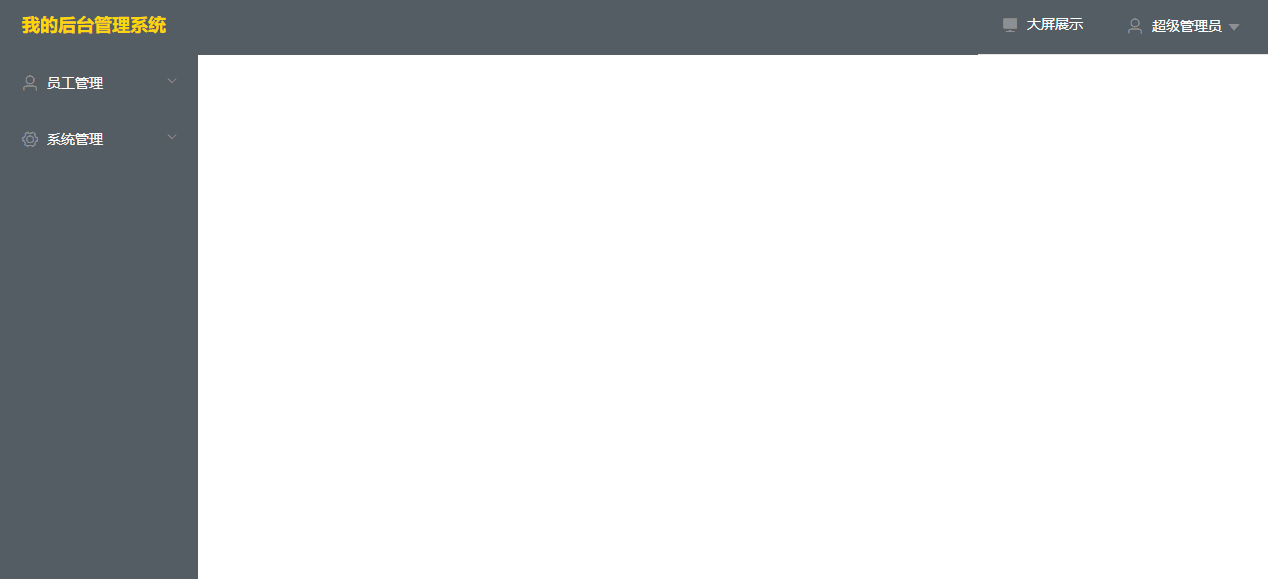
注:自动生成的项目总会有eslint,语法校验很严格,开发的时候很烦人,直接在package.json和package-lock.json与eslint相关的都删掉即可

推荐阅读
相关标签


